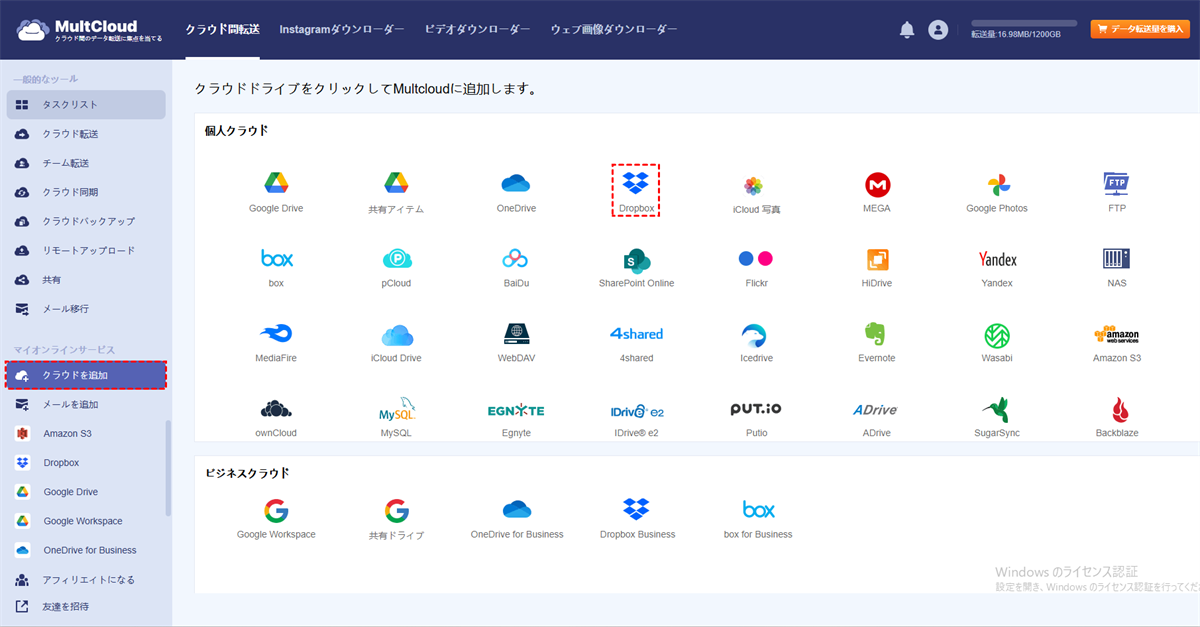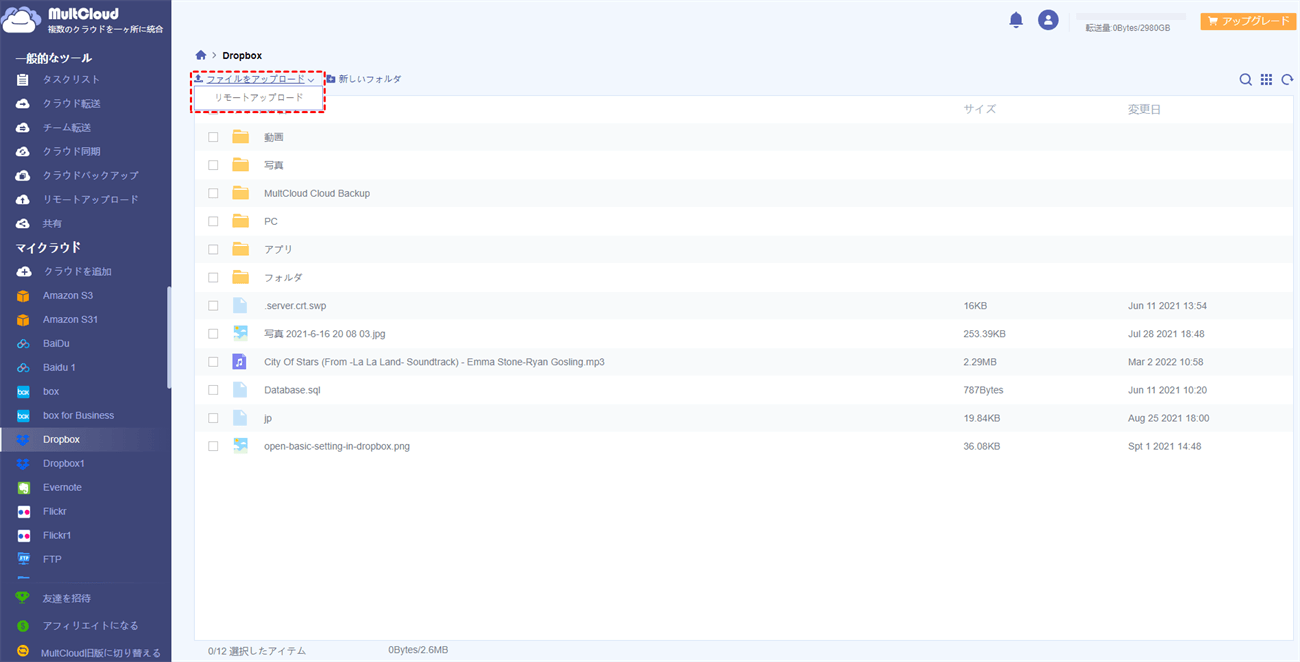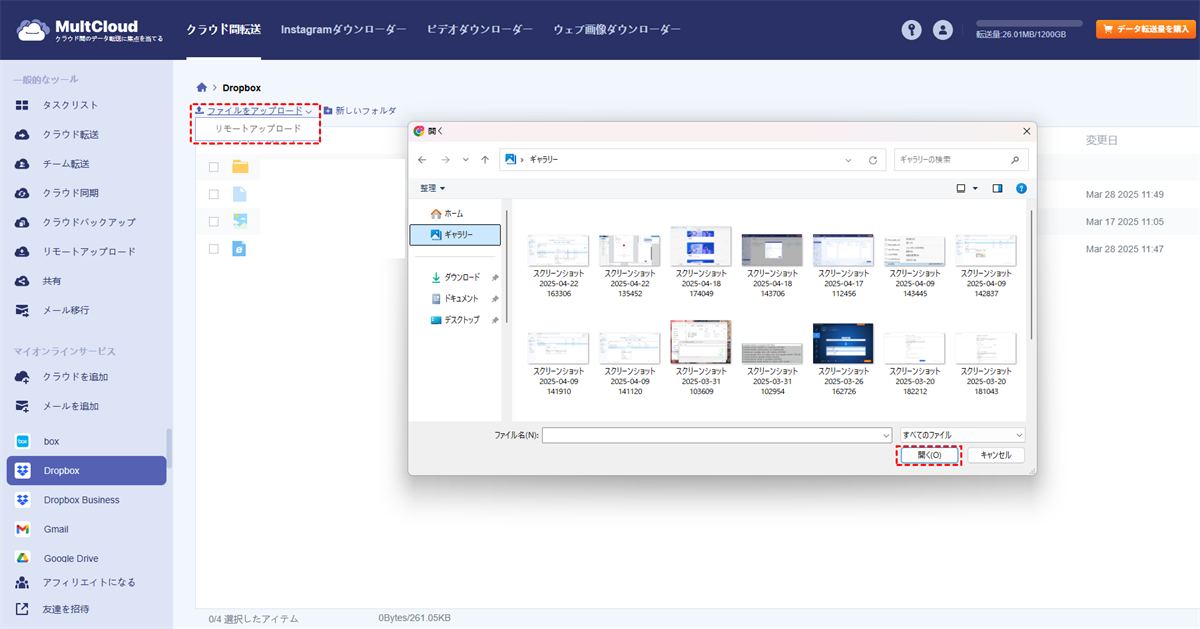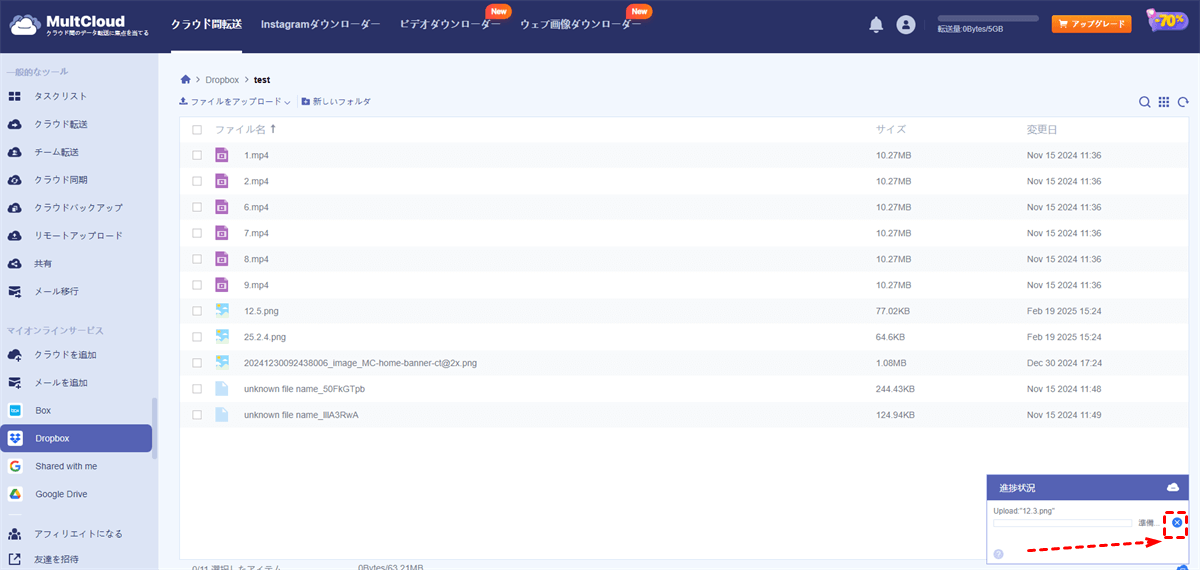クイック検索:
ユーザーケース: Dropbox のアップロード速度が遅いのはなぜですか?
こんにちは、Dropbox へのアップロードが遅いという問題に直面している人はいませんか?私は 1Gbps 接続を使用して最大 3Mb/s 程度のアップロード速度で接続していますが、Google Drive の接続では最大 80Mb/s です。 Dropbox Web、Dropbox アプリ、Cyberduck、Zoom Uploader 経由でアップロードをすでに試しましたが、速度はすべて同じでした。 Multcloud を使用して Google Drive から 16TB のデータを転送する場合も、平均速度は約 3Mb/s です。 Dropbox は本当に制限を設けたのでしょうか? 2018年にこのスピードで本当に?
- Dropbox コミュニティの質問
Dropboxとは何ですか?

Dropbox Co., Ltdによって製造されたドロップボックスは、ユーザーがファイルとフォルダを保存および共有できるウェブベースのファイル同期サービスです。
市場で最も人気のあるクラウドドライブの1つであるドロップボックスは、世界中で大きなユーザーベースを獲得しています。ドロップボックスが人気な理由は、大量のファイルを保存できる絶対的な利点を持っているからです。また、無料ユーザーでも簡単にファイルを共有および同期できます。
ただし、すべてには2つの面があります:メリットとデメリットがあります。ドロップボックスは利便性を提供しますが、特にドロップボックスのアップロード速度が遅い問題が発生する場合、ユーザーをイライラさせます。小さなファイルの場合、ドロップボックスにアップロードするのに数秒しかかかりませんが、大きなファイルの場合、10〜20分かかることがあります。では、ドロップボックスのアップロード速度遅延の原因は何でしょうか?
Dropbox のアップロードが遅い理由
何かを完了するためにドロップボックスにファイルをアップロードするには多くの時間を費やすことになると、人々はイライラすることになります。なぜドロップボックスのアップロードが遅いのでしょうか?ドロップボックスの同期が遅いという問題も発生するのでしょうか?興味がある場合は、この記事を読んでその答えを見つけてください。以下は一般的な原因です:
- ドロップボックスの帯域幅は制限されています。ネットワーク接続に影響を与えないよう、ドロップボックスはファイルのアップロード速度をデフォルトで制限します。元の速度に比べ、アップロード速度は約75%程度になります。
- ネットワーク接続の問題。ネットワーク接続が悪い場合、ドロップボックスのアップロード速度は遅くなります。
- 同時に複数のアプリケーションを実行している。ドロップボックスへのファイルのアップロード中に他の多くのアプリケーションを同時に実行している場合、アップロード速度は大幅に低下します。
Dropbox のアップロードが遅い問題を解決する方法
ドロップボックスのアップロード速度が遅い原因を理解した後、問題を解決する方法を知りたいと思うかもしれません。以下の内容を参考にして問題を修正してみてください。
方法1:ドロップボックスで無制限の帯域幅を設定する
ステップ1:コンピュータ上でドロップボックスアイコンを右クリックし、Preferencesを選択します。
ステップ2:「Bandwidth」ボタンをクリックします。
ステップ3:ダウンロード速度またはアップロード速度に移動し、「Don't limit」をそれぞれクリックします。その後、「OK」をクリックします。
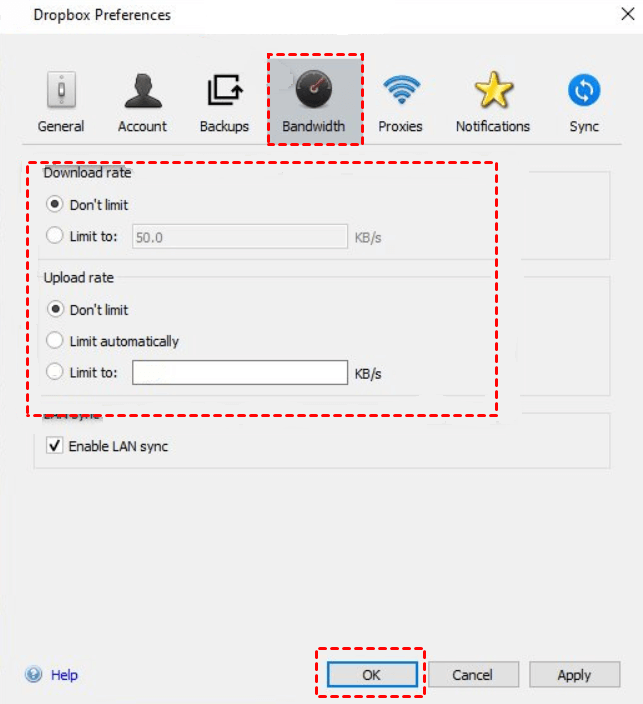
方法2:ネットワーク接続をチェックする
ネットワーク接続に問題がある場合、ドロップボックスのアップロード速度が遅くなることがあります。この問題を効果的に解決するために、次の2つの状況を考慮する必要があります。
1. 無線LANの場合
- ルーターの受信信号が不安定かもしれないので、再起動してみてください。
- コンピュータがルーターから離れすぎている可能性がありますので、コンピュータが十分近くにあることを確認してください。
2. 有線ネットワークの場合
- ネットワークケーブルとコンピュータの接触が悪い場合は、再接続してみてください。
- ネットワークケーブルが損傷している場合は、新しいものに交換してください。
方法3:アップロード中に他のアプリケーションを閉じる
ドロップボックスにファイルをアップロードする際に他のアプリケーションを同時に実行すると、アップロード速度が低下します。問題を解決するには、ドロップボックスでファイルをアップロードする際に他のアプリケーションを閉じることをお勧めします。
Dropbox のアップロード速度低下を回避する簡単な方法
上記の3つの方法を試しても、Dropboxのアップロードが遅い問題が解決しない場合は、サードパーティーのツールであるMultCloudを使用することができます。プロのクラウドファイルマネージャーであるMultCloudは、Dropboxのアップロードが非常に遅いことを気にすることなく、効率的にファイルをアップロードするのに役立ちます。
30以上のクラウドドライブをサポートしているMultCloudは、iCloud Drive、iCloud Photos、Amazon S3、IceDrive、Dropbox、Google Drive、OneDrive、FTP、MEGA、Google Photosなど、追加したいクラウドサービスにファイルをアップロードするのに役立ちます。さらに、これはウェブベースの技術ツールですので、アプリケーションをインストールする必要はありません。これにより、多くの時間を節約できます。
MultCloudを使用してDropboxにファイルをアップロードする方法
MultCloudを使用すると、Dropboxの遅いアップロードの問題に関係なく、以下の手順に従うことができます:
ステップ1:MultCloudアカウントにサインインします。アカウントをお持ちでない場合は、お好きなメールアドレスで無料でサインアップすることができます。
ステップ2:左のメニューバーのマイオンラインサービスに移動し、「クラウドを追加」をクリックして必要なクラウドサービスを追加します。ここではDropboxを追加します。
ステップ3:追加したクラウドドライブ(ここではDropbox)をクリックし、「ファイルをアップロード」タブを見つけてクリックします。
ステップ4:ポップアップウィンドウでアップロードしたいファイルを選択します。また、ファイルをドラッグしてMultCloudのインターフェイスにドロップしてアップロードすることもできます(写真を例にとります)。
ステップ5:ファイルを選択した後、「開く」ボタンをクリックすることで、アップロードプロセスを開始することができます。また、アップロードの進行状況は右下に表示されます。間違ったファイルをアップロードした場合は、「すべてキャンセル」ボタンをタップしてプロセスを中止することができます。
注:
1. MultCloudを使用すると、ファイルのアップロード、ダウンロード、共有が簡単になります。基本的な機能に加えて、手間のかかるプロセスを経ずにクラウドサービス間でファイルを直接的に簡単に転送、同期、バックアップすることができます。アカウントをアップグレードすると、リーズナブルな価格でより多くのデータトラフィックを利用できます。また、9つの同期モード、5つの並列URLまたはトレント、スケジュールされた転送/同期、転送速度の5倍化など、他の素晴らしい機能も利用できます。
2. ローカルデバイスからのファイルのアップロードに加えて、MultCloudはリモートアップロード機能も提供しており、URL、トレントファイル、マグネットリンクからのファイルのアップロードをサポートしています。たとえば、Google Driveへのリモートアップロードが可能です。
結論
お読みいただきありがとうございます!この記事がDropboxの遅いアップロードの原因とそれを修正するための効果的な方法について明確なアイデアを提供できることを願っています。Dropboxの帯域幅を無制限に設定したり、ネットワーク接続を確認したり、ファイルをアップロードする際に他の実行中のアプリケーションを終了したりすることで、問題を解決することができます。最後に、Dropboxの遅いアップロードの問題を回避するための簡単な方法もあります−MultCloudを使用することです。
MultCloudはウェブベースであるため、アプリをインストールする必要はありません。アカウントにサインアップし、必要なクラウドを追加するだけで、ここでどんな操作でも行うことができます。要するに、Dropboxのファイルのアップロードが遅いと感じるユーザーは、助けとしてMultCloudを試すことができます。さらに、MultCloudはダウンロードと再アップロードなしでシームレスにクラウド転送も行うことができ、多くの時間とエネルギーを節約することができます。
MultCloudがサポートするクラウド
-
Google Drive
-
Google Workspace
-
OneDrive
-
OneDrive for Business
-
SharePoint
-
Dropbox
-
Dropbox Business
-
MEGA
-
Google Photos
-
iCloud Photos
-
FTP
-
box
-
box for Business
-
pCloud
-
Baidu
-
Flickr
-
HiDrive
-
Yandex
-
NAS
-
WebDAV
-
MediaFire
-
iCloud Drive
-
WEB.DE
-
Evernote
-
Amazon S3
-
Wasabi
-
ownCloud
-
MySQL
-
Egnyte
-
Putio
-
ADrive
-
SugarSync
-
Backblaze
-
CloudMe
-
MyDrive
-
Cubby